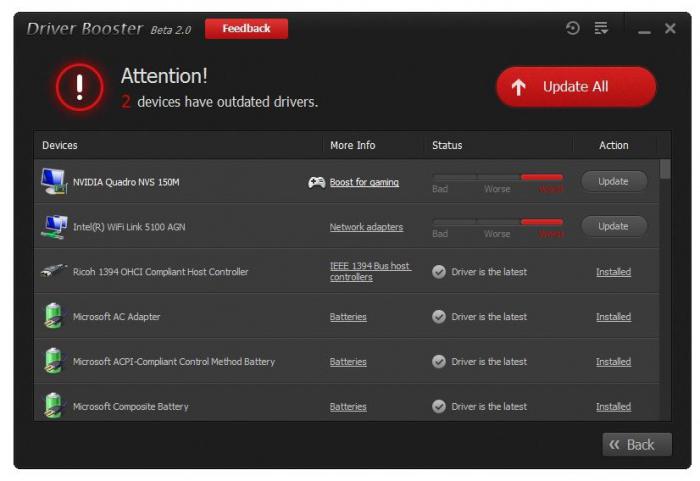Верује се да су драјвери НВИДИА графичке картиценема потребе за брисањем. На пример, приликом ажурирања, старе верзије се аутоматски замењују новим. Међутим, упркос овом приступу, у неким случајевима долази до кварова повезаних са ажурирањима или системским проблемима (конфликти драјвера) приликом замене видео картице. И овде се поставља најхитније питање: како у потпуности уклонити НВИДИА драјвер. Испод су најједноставнији и најбржи начини који омогућавају било ком кориснику да изврши такве радње.
Како уклонити НВИДИА драјвер приликом ажурирања?
Почнимо са најједноставнијим. Претпоставимо да аутоматско ажурирање из неког разлога није успело. Шта учинити у овом случају?

Прво преузмите најновији драјвер сазваничну веб страницу програмера, а затим покрените инсталациони програм. Када се појави прозор за избор типа инсталације, користите прилагођену инсталацију, а затим изаберите „чисту“ инсталацију. Онда само чекамо да се процес заврши. У овом случају, можете бити потпуно сигурни да ће стари профили и драјвери бити потпуно уклоњени из система и замењени новом верзијом.
Како потпуно уклонити управљачки програм: стандардна процедура
Али шта да радите када горе описани проблеминачин нису решени. Можете уклонити управљачки програм из Управљача уређајима, али систем ће га поново инсталирати након поновног покретања. У овом случају, потребно је да користите одељак са стандардним програмима и функцијама на контролној табли.

Како уклонити НВИДИА драјвер? Врло једноставна!Морате да изаберете све НВИДИА компоненте, сортирајући их по имену програмера, а затим користите стандардну процедуру деинсталације. Важно је напоменути да овим методом уклањање не иде увек глатко. Прво, ручно уклањање сваке компоненте одузима превише времена. Друго, нису све компоненте деинсталиране (преостаје гомила нежељених датотека, уноса у системском регистру итд.). Онда је тражење свега што остане након деинсталације незахвалан задатак.
Коришћење специјализованих услужних програма
Боље је тражити помоћ од специјалистапрограми који обављају сав посао за корисника рачунарског система. Могло би се, наравно, препоручити апликација Дривер Свеепер, али она ради искључиво у Виндовс 7 и ранијим верзијама система, али не подржава осму и десету модификацију. Шта онда чинити?

За такву ситуацију поставља се питање како уклонитиНВИДИА драјвер је у потпуности решен коришћењем универзалног програма Дисплаи Дривер Унинсталлер. Истина, све радње се морају изводити само у безбедном режиму. Програм аутоматски детектује режим покретања система и током нормалног покретања тражи од корисника да пређе у безбедни режим. Затим, услужни програм аутоматски открива све постојеће компоненте и деинсталира их без интервенције корисника. Ова апликација је такође згодна јер чак можете одбити да користите ПхисКс.

Једнако занимљиво решење на питање какоДа бисте уклонили НВИДИА драјвер, можете користити најмоћнији програм те врсте, иОбит Унинсталлер. Ако погледате одељак програми, приметићете да донекле подсећа на стандардни изглед сличног одељка за Виндовс. Разлика је у томе што овде можете одабрати све компоненте одједном, након чега ће бити покренута стандардна процедура уклањања, након чега следи снажно скенирање, током којег ће се идентификовати све заостале датотеке и кључеви регистратора. Да бисте довршили процес деинсталације, потребно је да обришете све пронађене објекте и означите поље поред линије за уништавање датотеке.
Уместо укупно
То је све за уклањање драјвера.Представљена решења која користе стандардне методе и посебне програме не односе се само на НВИДИА софтверске производе и графичке чипове. Лако се могу користити за деинсталирање драјвера било којег другог уређаја, а иОбит Унинсталлер се може користити и за софтверске компоненте, а да не спомињемо разне врсте панела у претраживачима итд.